Приложения, имеющие доступ к вашей веб-камере, часто являются обязательным требованием - Skype, Zoom и различные другие программы нуждаются в доступе к веб-камере для правильной работы. Однако это не обязательно означает, что вы всегда хотите, чтобы у них был доступ.
Если вы хотите отозвать доступ приложения к вашей веб-камере, вы можете сделать это через приложение «Настройки». Нажмите клавишу Windows, введите Параметры конфиденциальности и нажмите Enter. Вы увидите несколько вариантов настроек.
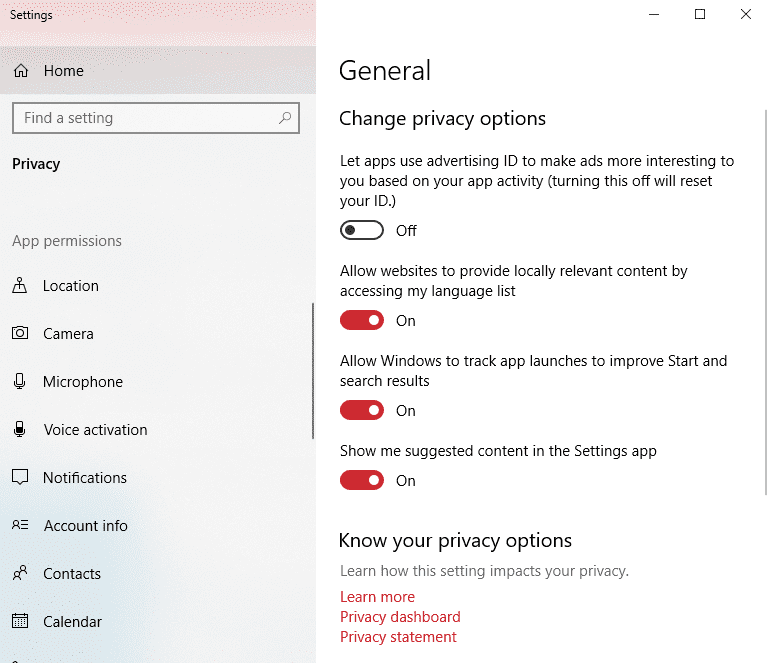
Прокрутите вниз слева, пока не найдете параметр «Камера» и щелкните его. Затем у вас будет несколько вариантов: вы можете ограничить доступ к камере для одного приложения или отозвать доступ для всех. Единственное, что вы не можете заблокировать, - это Windows Hello. Если у вас есть такая настройка, она все равно будет работать, даже если вы отмените разрешения для веб-камеры.
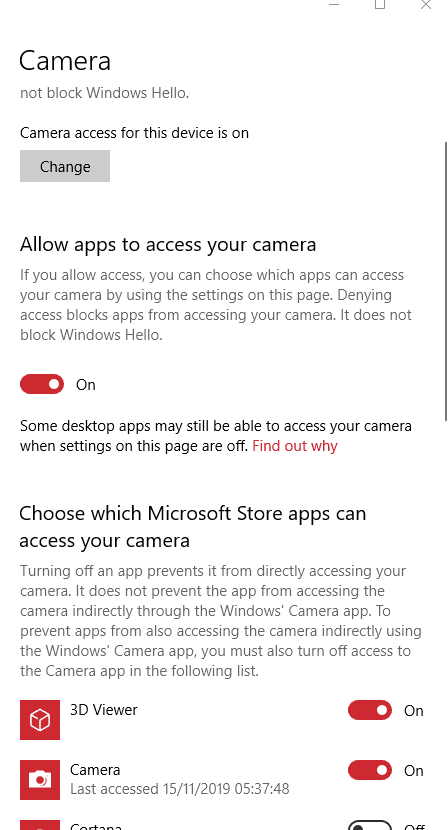
Когда вы изменили разрешения по своему усмотрению, закройте окно и используйте компьютер как обычно. Некоторые приложения могут запрашивать разрешение на использование камеры снова, когда вы их перезапускаете. Конечно, вы можете дать им разрешение снова (и отозвать его позже, когда захотите).
Совет. Некоторые приложения не будут работать должным образом без доступа к определенным функциям.